Enregistreur d'écran open source
Un enregistreur d'écran open source est généralement un programme permettant de capturer quelque chose sur votre bureau dans des fichiers vidéo et a été publié par une équipe de développeurs. Le plus grand avantage est de vous permettre d’accéder à toutes les fonctionnalités sans aucune limite. Il existe de nombreuses applications gratuites d'enregistrement d'écran sur le marché, mais seules quelques-unes sont open source. La plupart des applications gratuites comportent certaines restrictions, telles que le filigrane, la limite de longueur, etc. Pour vous aider à trouver le véritable outil open source, cet article identifiera et examinera en détail les 5 meilleurs enregistreurs d'écran open source.

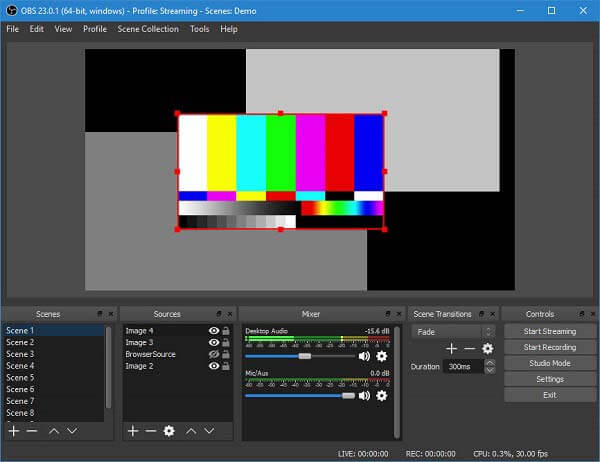
En tant que capture d'écran open source, Studio OBS existe depuis des décennies. Il est compatible avec Windows 10 et versions antérieures, ainsi qu'avec Mac OS X. De plus, les utilisateurs peuvent bénéficier de nombreuses fonctionnalités de niveau professionnel sans payer un centime.
Avantages
Les inconvénients
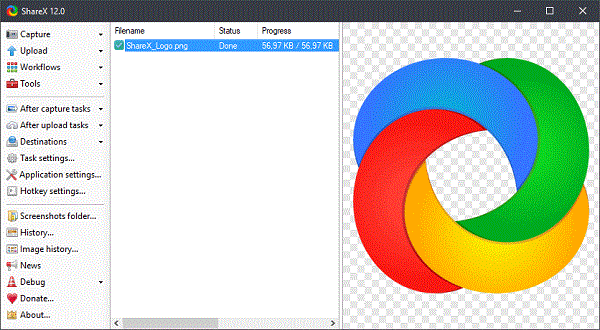
ShareX est un autre enregistreur d'écran Windows open source. Il a été publié pour les utilisateurs de PC. En plus de la capture d'écran, il vous permet également de créer des captures d'écran défilantes pour de longues pages Web et bien plus encore.
Avantages
Les inconvénients
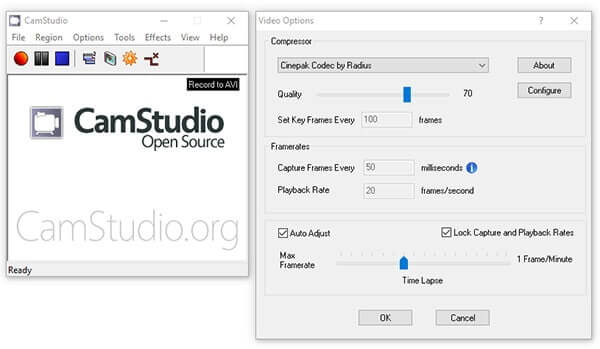
CamStudio est l'un des meilleurs logiciels d'enregistrement d'écran pour PC, en particulier les anciennes machines. Il est capable de capturer des écrans et des vidéos avec du son et offre de nombreuses fonctionnalités utiles, même s'il est gratuit.
Avantages
Les inconvénients
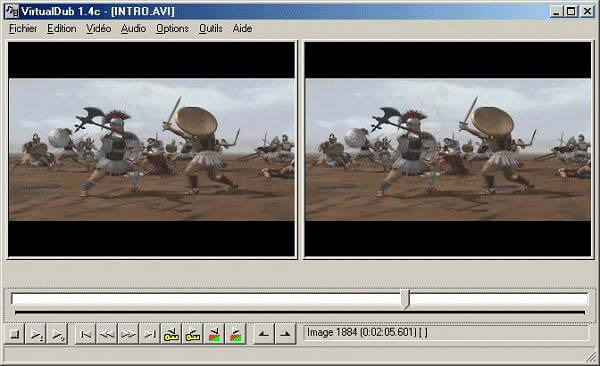
VirtualDub est un autre logiciel d'enregistrement et de montage vidéo open source pour Windows. En fait, de nombreuses personnes utilisent VirtualDub comme éditeur vidéo gratuit et ignorent la fonction d'enregistrement d'écran. Bien qu’elle ne soit pas aussi puissante qu’une solution professionnelle, elle vaut la peine d’être utilisée.
Avantages
Les inconvénients
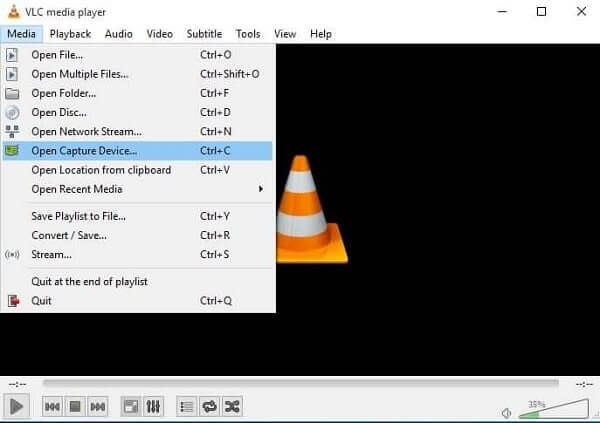
Bien que VLC Media Player soit avant tout un lecteur multimédia open source, les utilisateurs peuvent bénéficier de nombreuses fonctionnalités bonus au sein d'un seul programme, notamment la capture d'écran, l'enregistreur vidéo en ligne et bien plus encore.
Avantages
Les inconvénients
Comme vous pouvez le constater, les enregistreurs d'écran open source présentent tous des inconvénients, comme des formats de sortie limités, une mauvaise qualité d'enregistrement, des difficultés à apprendre, etc. Par conséquent, vous aurez peut-être besoin d'une solution alternative. Enregistreur d'écran principal Blu-ray est l'un des meilleurs candidats.
Principales caractéristiques de la meilleure alternative à l'enregistreur d'écran open source
Installer l'enregistreur d'écran
Exécutez la meilleure alternative à l'enregistreur d'écran open source tant que vous avez besoin de capturer quelque chose sur votre bureau. Alors choisi Magnétoscope pour accéder à l'interface principale. Le Enregistreur audio L’option est utilisée pour enregistrer de l’audio.

Enregistrer l'écran en un clic
Assurez-vous que le Afficher L'option est activée et définissez la zone d'enregistrement en fonction de vos besoins. Il permet de capturer Complet écran et Coutume région. Si vous souhaitez ajouter vos réactions à l'enregistrement d'écran, activez Webcam; sinon, désactivez-le. Choisissez ensuite la source audio telle que Son du système et/ou Microphone. Le premier capturera le son de votre ordinateur et le second enregistrera votre voix via un microphone. Une fois que vous êtes prêt, cliquez sur le REC pour commencer l'enregistrement de l'écran avec l'alternative à l'enregistreur d'écran open source. Pendant le processus, vous pouvez le modifier en temps réel ou prendre des instantanés avec la barre d'outils.

Prévisualiser et enregistrer l'enregistrement d'écran
Lorsque vous souhaitez arrêter l'enregistrement d'écran, appuyez sur le bouton Arrêt bouton pour accéder à la fenêtre d'aperçu. Ici, vous pouvez visualiser l'enregistrement avec le lecteur multimédia intégré et supprimer les images indésirables avec le Agrafe fonctionnalité. Enfin, cliquez sur le Sauvegarder et suivez les instructions à l’écran pour l’exporter sur votre disque dur.

L'utilisation de CamStudio est-elle sûre ?
D'après nos recherches, CamStudio est sûr à utiliser. Cependant, le fichier d'installation contient des logiciels malveillants et des logiciels supplémentaires. Vous devez donc surveiller le processus d’installation et refuser manuellement les logiciels supplémentaires.
Les enregistreurs d'écran peuvent-ils être détectés ?
De manière générale, les logiciels et les services en ligne ne peuvent pas détecter l'enregistreur d'écran installé sur votre disque dur, qu'il fonctionne ou non. Cependant, certaines plates-formes de streaming le bloqueront grâce à une technologie avancée.
Windows 10 dispose-t-il d’un enregistreur d’écran ?
Il existe un enregistreur d'écran intégré à Windows 10. Au début, Game DVR est l'enregistreur d'écran sur Xbox One. Lors de la sortie de Windows 10, Microsoft a migré la fonctionnalité dans le système. Bien qu'il ait été conçu pour l'enregistrement de jeux, vous pouvez également l'utiliser pour enregistrer un écran.
Dans cet article, nous avons partagé les meilleurs logiciels d'enregistrement d'écran open source pour Windows 10 et versions antérieures et Mac OS X. Ils présentent tous des avantages et des inconvénients uniques. OBS Studio, par exemple, vous offre gratuitement toutes les fonctionnalités, mais les débutants peuvent se sentir frustrés lorsqu'ils l'utilisent pour la première fois. Cependant, Blu-ray Master Screen Recorder peut répondre à tous vos besoins en matière de capture d'écran et est facile à utiliser. Si vous avez d'autres questions, n'hésitez pas à laisser votre message ci-dessous.
Plus de lecture
Meilleures alternatives à l'enregistreur d'écran Bandicam (gratuit/payant)
L'enregistreur d'écran Bandicam est l'un des outils les plus couramment utilisés pour l'enregistrement d'écran. Mais il n'a pas de version Mac. Dans cet article, nous partagerons avec vous 5 alternatives gratuites/payantes à Bandicam.
Top 7 des enregistreurs d'écran gratuits sans filigrane pour Windows 8/7/10 PC et Mac
Existe-t-il un enregistreur d'écran gratuit sans filigrane ? TinyTake a-t-il un filigrane ? Comment supprimer le filigrane d’un enregistreur d’écran gratuit ? Cet article dresse une liste des 7 meilleurs enregistreurs d'écran gratuits sans filigrane parmi lesquels vous pouvez choisir.
Top 8 des applications d'enregistrement d'écran pour les utilisateurs d'ordinateurs Mac
Vous recherchez la meilleure façon d’enregistrer votre écran sur Mac ? Voici les 8 meilleures applications d'enregistrement d'écran disponibles sur MacBook Pro/iMac/MacBook et autres appareils.
Examen des 5 meilleurs enregistreurs d'écran pour Chrome
Comment enregistrer mon écran sur Chrome ? Google dispose-t-il d'un enregistreur d'écran ? Quel est le meilleur enregistreur d’écran pour Chrome ? Cet article partage une liste de 5 excellents enregistreurs d'écran Google Chrome, y compris l'extension Chrome de l'enregistreur d'écran pour vous permettre de capturer l'écran sur votre navigateur.